如何在Excel的mailto超連結中為郵件正文新增換行符?
您是否想過,只需單擊一下滑鼠,就能透過Excel公式傳送電子郵件?當您點選Excel中的mailto超連結時,系統會自動生成電子郵件,並填寫您選擇的欄位。這一切都是自動完成的。但是,當您使用mailto超連結函式從Excel傳送電子郵件時,郵件正文只有一行。在本教程中,我們將演示如何在使用Excel中的mailto超連結時,在電子郵件正文中插入新行。
目標是在“點選此處”框中包含一個連結,以便郵件的“收件人”、“抄送”、“主題”和“正文”內容將由設定為預設電子郵件程式的程式自動填充。您只需點選“點選此處”文字即可。
步驟1
您是否相信,這將是一個不可思議的Excel自動化功能,它可以透過手動傳送電子郵件來節省大量時間?
這是Zak Potts,他只需點選一下“點選此處”連結就給您傳送了一條訊息。
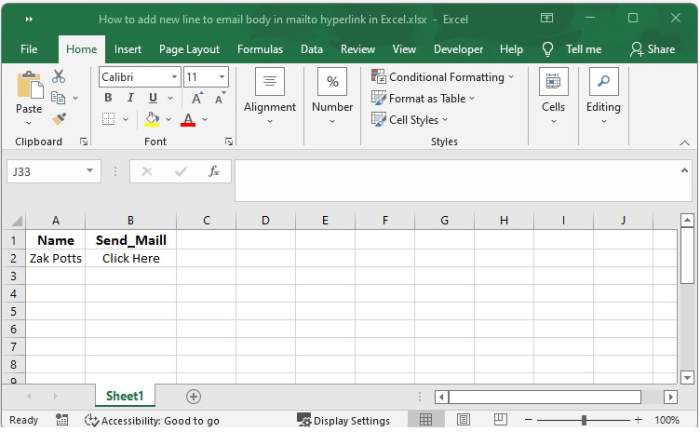
步驟2
您可能正在考慮透過HYPERLINK對話方塊(鍵盤快捷鍵為Ctrl+K)傳送電子郵件,或者您可以右鍵單擊“點選此處”,然後選擇“連結”選項。
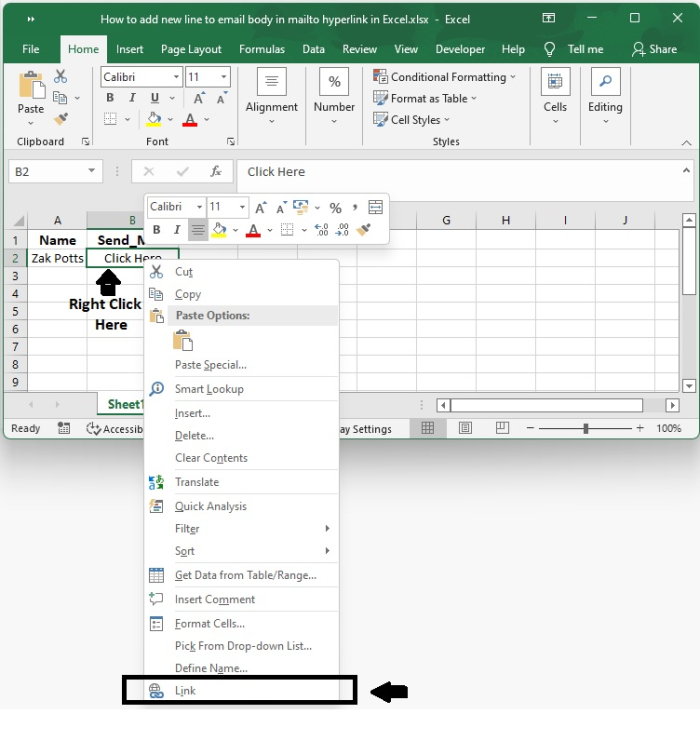
步驟3
但是,此功能最大的限制是HYPERLINK對話方塊不允許輸入對特定單元格的引用。
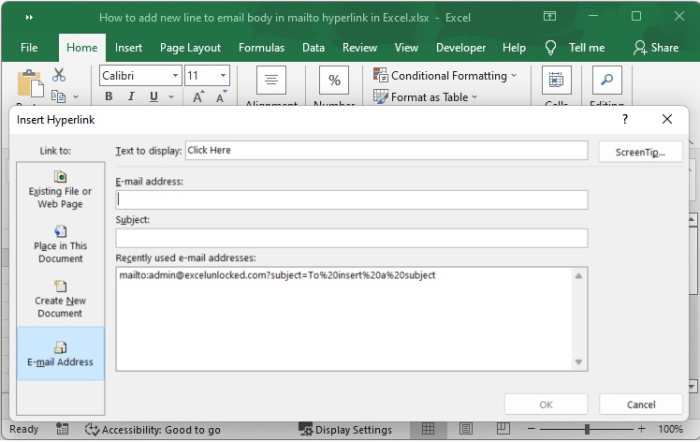
令人驚訝的是,Excel為我們提供了HYPERLINK公式,該公式允許我們快速引用單元格,以便在Excel中向收件人自動傳送電子郵件。目標位置可以在當前開啟的工作簿中找到,也可以在工作簿之外找到。
步驟4
在此對話方塊中,您需要手動逐個輸入每個收件人的地址和主題。
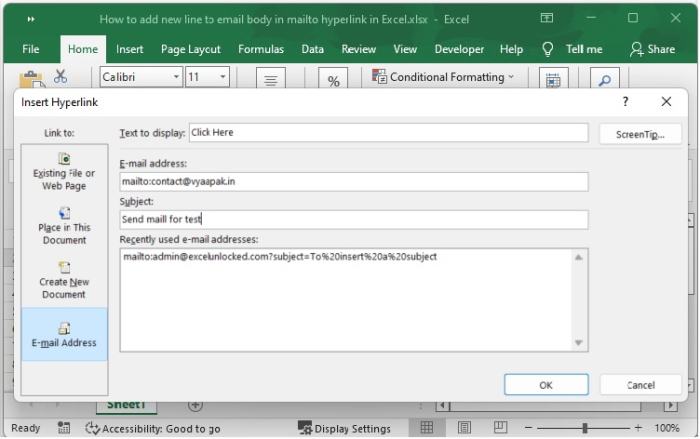
如果您已將其設定為這樣做,則Excel會自動在您輸入“電子郵件地址”欄位中的電子郵件地址前新增“mailto:”字樣。類似地,在主題行的開頭(如上所示)可以找到“subject=”。
問號“?”表示在此上下文中,mailto之後是附加屬性(如主題、正文、抄送等)的開始。必須使用和號 (&) 來表示每個新屬性之間的分隔符。將所有這些放在一起,我們現在可以在Excel中建立一個動態連結來發送電子郵件。
步驟5
當您將滑鼠游標移到單元格B2中的文字上時,您會看到滑鼠游標變成一個看起來像手的符號。如果您點選“點選此處”文字,
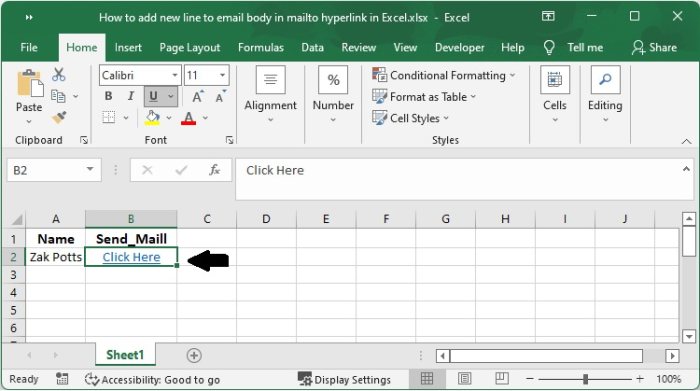
Excel會自動將“點選此處”文字以藍色下劃線的形式插入,這是上述方法的結果。
步驟6
預設系統郵箱將顯示所有已填充的部分。請檢視下面的圖片:
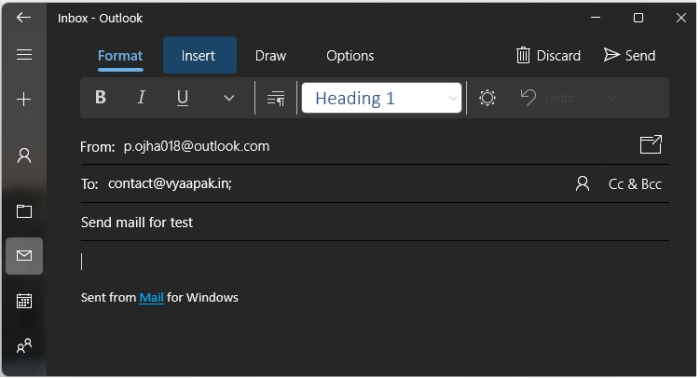
結論
在本教程中,我們將演示如何在使用Excel中的mailto超連結時,在電子郵件正文中插入新行。


 資料結構
資料結構 網路
網路 關係資料庫管理系統 (RDBMS)
關係資料庫管理系統 (RDBMS) 作業系統
作業系統 Java
Java iOS
iOS HTML
HTML CSS
CSS Android
Android Python
Python C語言程式設計
C語言程式設計 C++
C++ C#
C# MongoDB
MongoDB MySQL
MySQL Javascript
Javascript PHP
PHP